En RAR-fil är en fil med .rar som suffix/tillägg. När det kommer till WinRAR-programmet vet vi alla att det är ett standardverktyg för att komprimera filer på Windows-plattformen och som ofta används för onlinenedladdningar. En nyckelfunktion på Winrar är att användare kan komprimera några viktiga filer till ett RAR-arkiv och utveckla ett lösenord för att skydda RAR-filen för att förhindra obehöriga från att komma åt den. Du kan skapa ett nytt lösenord för att skydda dina Winrar-filer, men tänk om du en dag glömt WinRAR-lösenordet . Utan lösenordet kommer du inte att kunna extrahera filer från RAR-filen.
Om du är här, antar jag att du har glömt ditt lösenord för RAR-fil. Det hände mig 3 eller 4 gånger, så jag vet hur eländigt vi känner oss i en sådan situation. Men oroa dig inte. Att glömma WinRAR-lösenord är ett vanligt problem som alla möter, och även om det är vanligt är det svårt att återfå åtkomst till Winrar.
Hur man återställer glömt WinRAR-arkivlösenord
- Metod 1: Öppna glömd WinRAR-fil med ett WinRAR-lösenordsåterställningsverktyg
- Metod 2: Återställ glömt WinRAR-lösenord online
- Metod 3: WinRAR Passwort Recover med Notepad/CMD
- Metod 4: Gissa glömt RAR-lösenord med dina ofta använda
Vissa ser till att de kommer att kunna säkra sina komprimerade filer om det är ganska privat för dem. För att göra det ställer de in säkerhetslösenord med den här metoden för att säkra filen helt. Ingen annan, förutom de som känner till lösenordet, kan starta det. Men ibland kommer vissa av oss inte ihåg lösenordet för WinRAR-filen, vilket kan orsaka betydande problem. Lyckligtvis finns det användbara applikationer där ute som kan hjälpa oss med det här problemet. Här är fyra metoder för att återställa glömt Winrar-arkivlösenord:
Metod 1: Öppna glömd WinRAR-fil med ett WinRAR-lösenordsåterställningsverktyg
PassFab för RAR är en av de mest professionella mjukvaruleverantörerna för lösenordsåterställning, som säkert och snabbt kan öppna upp en lösenordsskyddad RAR-arkivfil utan dataförlust. Om du delvis kan komma ihåg en av lösenordsinformationen, som säkerhetslösenordets längd, tecken, nummer och prefix eller suffixpersonlighet i ditt säkerhetslösenord, så skulle Mask Attack vara det bästa alternativet för att bli av med ditt RAR-säkerhetslösenord.
Ladda ner programvaran och försök ta bort lösenordsskyddat RAR-arkiv helt själv. Anledningen till att vi föredrar PassFab för RAR framför andra verktyg och metoder är att det är bekvämt, snabbt och säkert; det skadar aldrig dina ursprungliga RAR-data.
Steg 1: Installera PassFab för RAR-verktyget på din persondator. Du kan ladda ner den från:
Steg 2: Kör det. Klicka på knappen "Lägg till" för att importera din glömda RAR/WinRAR-fil.
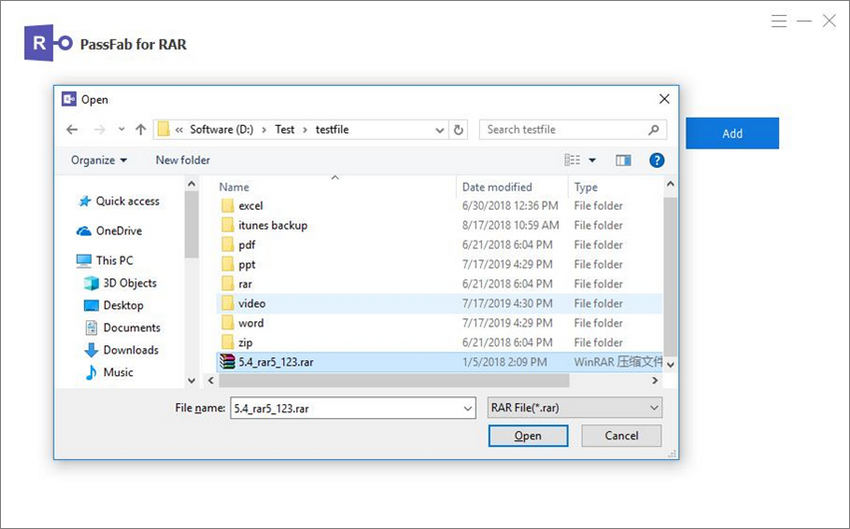
Steg 3: Välj en av lösenordsattacktyperna.
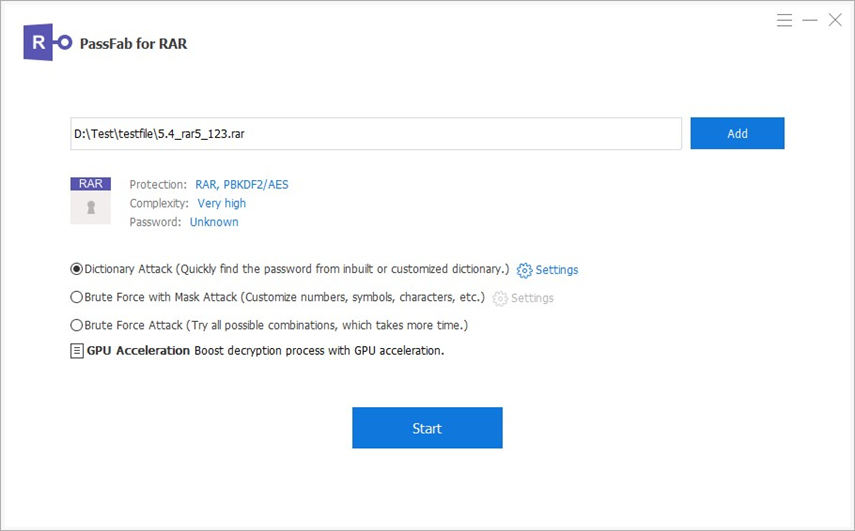
Steg 4: Klicka på "Start"-knappen för att starta RAR-lösenordsåterställningen.
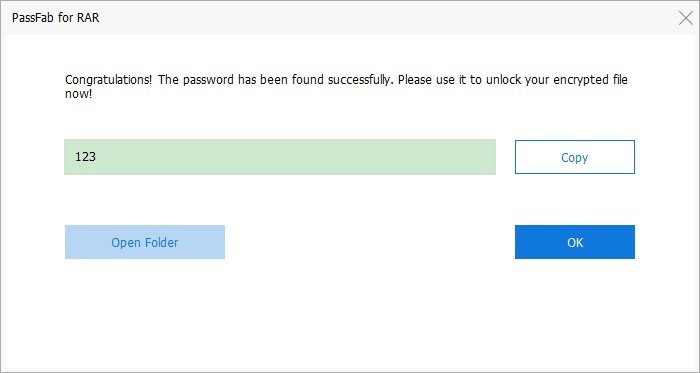
Steg 5: När lösenordet är återställt görs. Det visas på din skärm. Klicka på Kopiera och klistra sedan in den för att öppna din lösenordsskyddade RAR-fil.
Metod 2: Återställ glömt WinRAR-lösenord online
Få webbplatser erbjuder att låsa upp lösenordet för zip-filer utan kostnad. I den här delen kommer vi att diskutera en mycket speciell webbplats som hjälper till att återställa lösenordet för alla RAR-filer.
Steg 1. Gå till http://archive.online-convert.com/convert-to-zip och ladda upp den skyddade zip-filen.
Steg 2. Klicka på Konvertera fil efter att ha valt zip-filen.
Steg 3. Webbplatsen kommer omedelbart att ladda upp filen till sin server och konvertera den tillbaka till zip-format och rensar helt lösenordet till den ursprungliga zip-filen.
Steg 4. Ladda ner zip-filen och få åtkomst till den utan lösenord.

Nackdelar: Vi rekommenderar inte att du använder zip-filens lösenordsöppningstjänst online om din ZIP innehåller känslig affärsinformation eller personlig information, det är inte säkert att publicera dina filer på webbplatsen eftersom det kan kopiera dina data och dra nytta av det. En annan punkt att titta på är om du behöver öppna massor av ZIP-datafilsäkerhetslösenord, det kan ta ganska lång tid.
Det finns många webbplatser tillgängliga i världen som kan försöka återställa WinRAR-lösenordet online, men det kan ta veckor, månader eller till och med år om det är ett långt säkerhetslösenord eller om det använder speciella siffror som $,%,&, etc.
Metod 3: WinRAR Passwort Recover med Notepad/CMD
Anteckningar är ett universellt och enkelt verktyg för alla. Mata bara in flera kommandon i anteckningsblocket arbetsplats och kör det, skulle du hitta RAR-lösenord. Det är dock endast tillgängligt för numeriska RAR-lösenord. Det är fortfarande värt ett försök om du inte vet något om RAR-glömt lösenord. Vänligen följ följande steg för att ta bort glömt WinRAR-lösenord med Notepad:
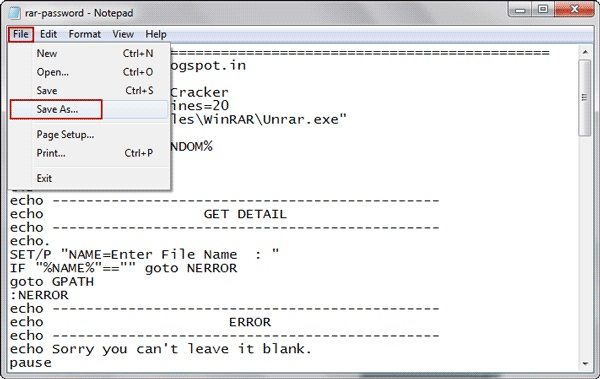
1. Mata in följande kommandon i ett nytt anteckningsblock och spara det som rar-password.bat.
REM ================================================= ============
REM errorcode401.blogspot.in
@eko av
titel Rar Password Unlocker
mode con: cols=47 rader=20
kopiera "C:\Program Files\WinRAR\Unrar.exe"
SET PSWD=0
SET DEST=%TEMP%\%RANDOM%
MD %DEST%
:RAR
cls
echo ————————————————-
echo HÄMTA DETALJER
echo ————————————————-
eko.
SET/P “NAME=Ange filnamn: ”
OM “%NAME%”==”” gå till NERROR
gå till GPATH
:NERROR
echo ————————————————-
eko FEL
echo ————————————————-
echo Tyvärr kan du inte lämna det tomt.
paus
gå till RAR
:GPATH
SET/P “PATH=Ange fullständig sökväg: ”
OM “%PATH%”==”” går till FEL
gå till NÄSTA
:PERROR
echo ————————————————-
eko FEL
echo ————————————————-
echo Tyvärr kan du inte lämna det tomt.
paus
gå till RAR
:NÄSTA
OM FINNS “%PATH%\%NAME%” GÅ TILL START
gå till PATH
:VÄG
cls
echo ————————————————-
eko FEL
echo ————————————————-
echo Opppss-filen hittades inte..
paus
gå till RAR
:START
SET /A PSWD=%PSWD%+1
echo 0 1 0 1 1 1 0 0 1 0 0 1 1 0 0 1 0 1 0 0 1 0 1
echo 1 0 1 0 0 1 0 1 1 1 1 0 0 1 0 0 1 1 1 1 0 0 0
echo 1 1 1 1 1 0 1 1 0 0 0 1 1 0 1 0 1 0 0 0 1 1 1
echo 0 0 0 0 1 1 1 1 1 0 1 0 1 0 1 0 0 1 0 0 0 0 0
echo 1 0 1 0 1 1 1 0 0 1 0 1 0 1 0 0 0 0 1 0 1 0 0
echo 1 1 1 1 1 0 1 1 0 0 0 1 1 0 1 0 1 0 1 1 1 1 0
echo 0 0 0 0 1 1 1 1 1 0 1 0 1 0 1 0 0 0 0 0 1 1 0
echo 1 0 1 0 1 1 1 0 0 1 0 1 0 1 0 0 0 0 1 1 1 1
echo 0 1 0 1 1 1 0 0 1 0 0 1 1 0 0 1 0 1 0 0 1 1 0
echo 1 0 1 0 0 1 0 1 1 1 1 0 0 1 0 0 1 0 1 0 1 0 0
echo 0 0 0 0 1 1 1 1 1 0 1 0 1 0 1 0 0 1 1 0 1 0 1
echo 1 0 1 0 1 1 1 0 0 1 0 1 0 1 0 0 0 0 1 0 1 0 0
echo 0 1 0 1 1 1 0 0 1 0 0 1 1 0 0 1 0 1 0 0 1 1 0
echo 1 0 1 0 0 1 0 1 1 1 1 0 0 1 0 0 1 1 0 1 0 0 1
echo 1 1 1 1 1 0 1 1 0 0 0 1 1 0 1 0 1 0 1 1 1 0 0
echo 0 0 0 0 1 1 1 1 1 0 1 0 1 0 1 0 0 1 1 1 0 1 1
echo 1 0 1 0 1 1 1 0 0 1 0 1 0 1 0 0 0 0 0 0 1 1 0
echo 1 0 1 0 0 1 0 1 1 1 1 0 0 1 0 0 1 0 1 0 1 0 0
echo 0 1 0 1 1 1 0 0 1 0 0 1 1 0 0 1 0 1 1 1 0 1 1
echo 1 0 1 0 0 1 0 1 1 1 1 0 0 1 0 0 1 0 0 1 1 0 1
echo 1 1 1 1 1 0 1 1 0 0 0 1 1 0 1 0 1 0 1 1 0 1 1
echo 0 0 0 0 1 1 1 1 1 0 1 0 1 0 1 0 0 1 1 0 1 1 0
echo 1 1 1 1 1 0 1 1 0 0 0 1 1 0 1 0 1 0 1 1 0 0 0
echo 0 0 0 0 1 1 1 1 1 0 1 0 1 0 1 0 0 0 0 1 1 0 1
echo 1 0 1 0 1 1 1 0 0 1 0 1 0 1 0 0 0 0 0 1 0 1 1
UNRAR E -INUL -P%PSWD% "%PATH%\%NAME%" "%DEST%"
OM /I %ERRORLEVEL% EQU 0 GÅ TILL AVSLUTA
GÅ TILL START
:AVSLUTA
RD %DEST% /Q /S
Av “Unrar.exe”
cls
echo ————————————————-
eko OSLACKAD
echo ————————————————-
eko.
echo LÖSENORD HITTAT!
echo FIL = %NAME%
eko KNAPPAT LÖSENORD = %PSWD%
paus>NUL
utgång
REM ================================================= ============2. Öppna bat-filen genom att dubbelklicka på den, den öppnar ett kommandotolksfönster.
3. Ange RAR-filnamnet och tryck på Enter; efter att ha angett filnamnet, skriv RAR-filsökväg.
4. Kontrollera RAR-fildetaljerna och få dess namn och sökväg. Skriv dem på lämplig plats i öppningsfönstret.
5. Tryck på Retur igen i fönstret för att hitta ett visst RAR-fillösenord.
När du trycker på Enter kommer kommandon i bat-filen att köras för att hitta lösenordet för RAR-filen du precis angav. Förmodligen omedelbart, eller en period senare, skulle du få RAR-fillösenord. Men bli inte besviken om du inte får det alls eftersom det bara fungerar med siffror.
Metod 4: Gissa glömt RAR-lösenord med dina ofta använda
Nu kan det här låta väldigt enkelt, men det är ett av de mest effektiva sätten att återställa RAR-lösenord. Det finns olika tekniker du kan använda för att gissa lösenordet, och vi kommer att lista några strategier som hjälper dig att återställa Winrar-filens lösenord.
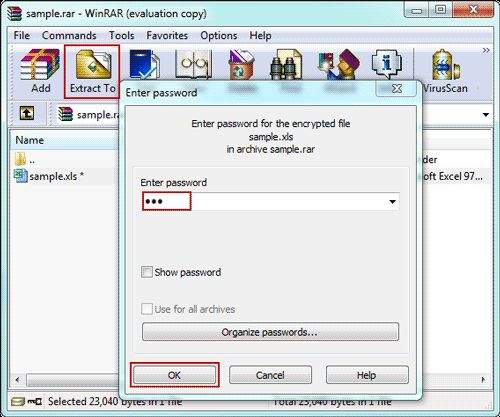
- Försök att ange de vanligaste lösenorden som 111111, 123456, lösenord, abcde123, välkommen, etc.
- Använd smeknamn som du vanligtvis använder för att skapa ett lösenord på andra webbplatser.
- Gissa namnen på dina nära och kära som du kan ange som lösenord.
- Prova ditt husdjursnamn eller bilnamn eller ID-kortsnummer.
- Gissa dina favoritsaker som en favoritfilm eller favoritbok eller favoritmat och så vidare.
Om någon av dessa tekniker inte fungerar, fortsätt läsa och prova nästa metod.
Slutsats
Alla dessa metoder som beskrivs i den här artikeln är enkla att använda. Innan jag startar det här programmet tror och antar jag att du kan komma ihåg den ungefärliga längden och vilka bokstäver som inte fanns i. Men om du inte kommer ihåg något går det bra. PassFab för RAR är ett kraftfullt verktyg för återställning av RAR-lösenord som hjälper dig att snabbt återställa ditt RAR-lösenord när du glömt lösenordet till rar-filen. Belastningen av informationen på filen avgör hur lång tid det tar.